Elementorで全幅スライダーを追加する方法:例と完全ガイド

全幅 スライダーは注目を集める人気のデザイン要素であり、特集画像やプロモーション、重要なメッセージを紹介するのに理想的です。 エレメンタ を使えば、WordPress サイトにフル幅のスライダーを簡単に作成できます。このガイドでは、全幅スライダーのセットアップとカスタマイズに役立つ詳細な手順と例を提供します。

ステップ1: Elementorプラグインのインストールと有効化
Elementorがインストールされていない場合は、以下の手順に従ってください:
- WordPressのダッシュボードにログインします。
- に移動します。 プラグイン > 新規追加 プラグイン.
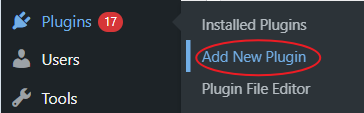
- 検索バーに エレメンタをクリックします。 インストール.
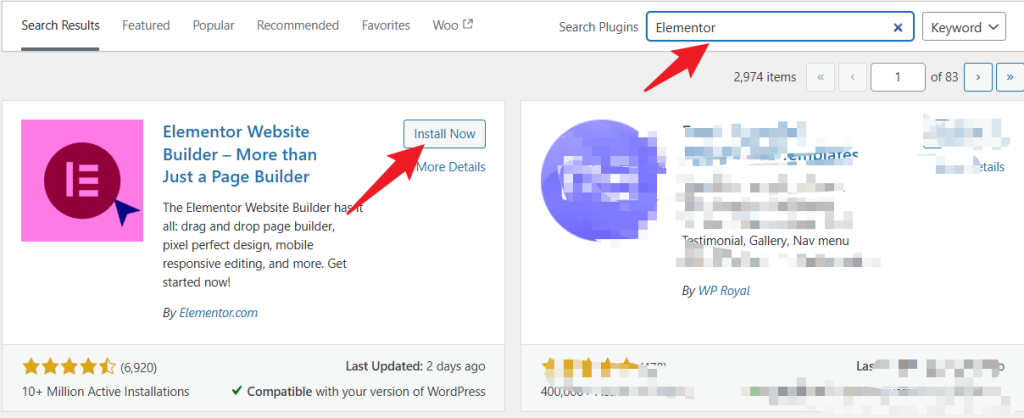
- インストールが完了したら 起動.
このガイドでは エレメンタル・プロが含まれています。 スライダー ウィジェットを使用します。Elementor Proが利用できない場合は、次のようなサードパーティのプラグインを利用できます。 Elementorの必須アドオン また、スライダー機能も提供しています。
ステップ2: 新規ページの作成または既存ページの編集
スライダーを追加するには 新しいページを作成 または エディット 現物:
- こちらへ ページ > 新規追加 ページ をクリックして新しいページを作成するか、既存のページを選択して編集します。
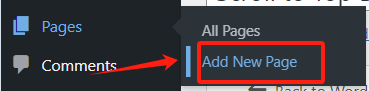
- クリック Elementorで編集 でElementorエディタを開きます。
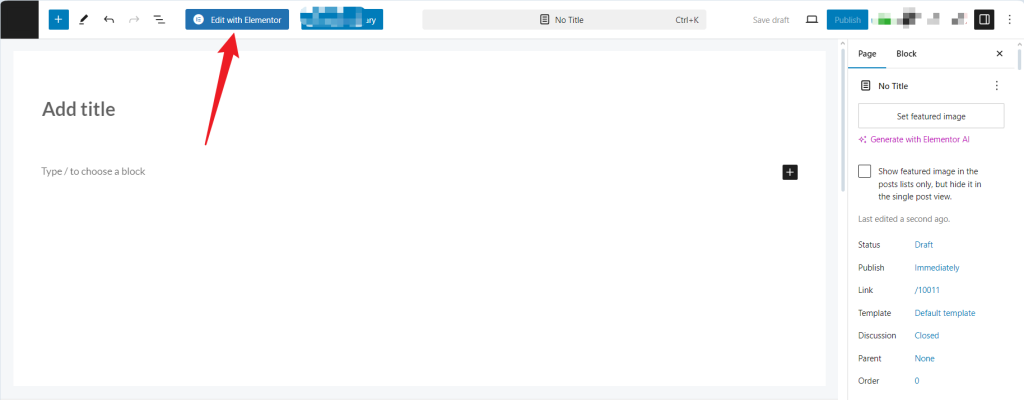
ステップ 3: スライダーウィジェットの追加
Elementorの内部では、スライダーウィジェットを使用します:
- をクリックしてください。 新しいコンテナの追加 ボタンをクリックし ワンカラムレイアウト.
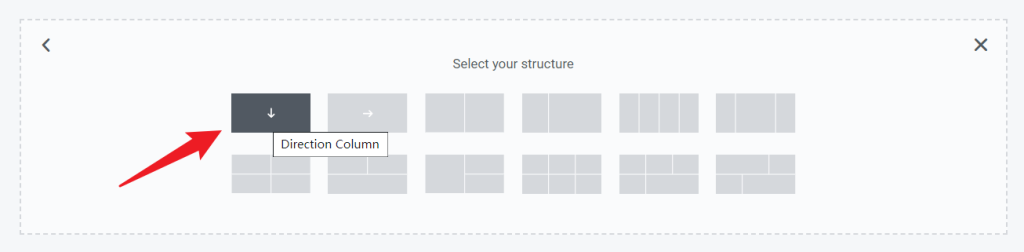
- 左のパネルで スライダー ウィジェットにドラッグします。
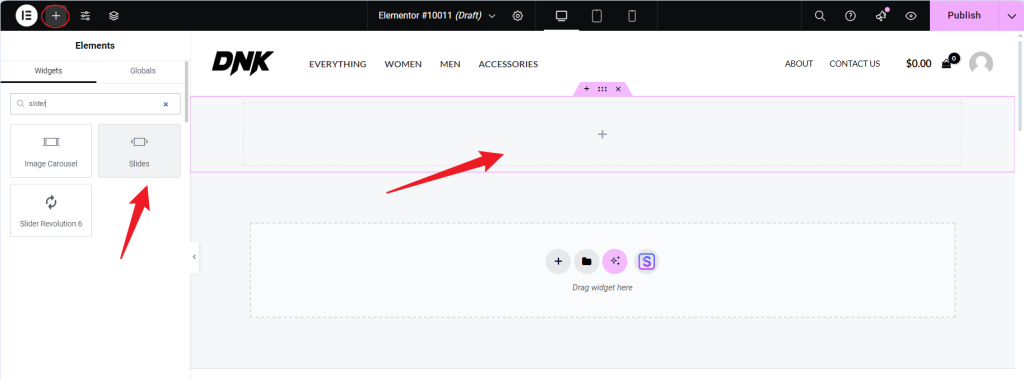
ステップ 4: スライダー設定の構成
スライダーの内容をカスタマイズします:
- スライドコンテンツの追加:各スライドをクリックし、画像をアップロードします。 タイトル, 記述そして コールトゥアクション ボタンをクリックします。
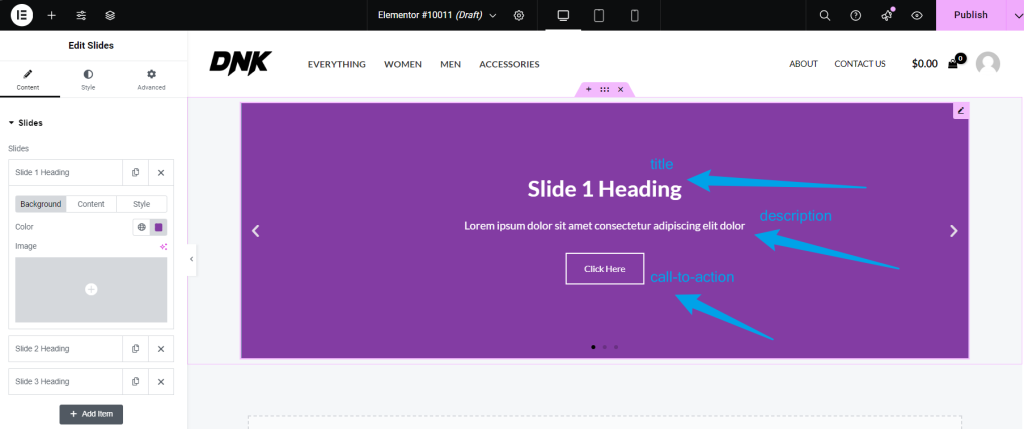
- 例:旅行ブログでは、人気の旅行先を"もっと詳しく「または探検「ボタンをクリックします。
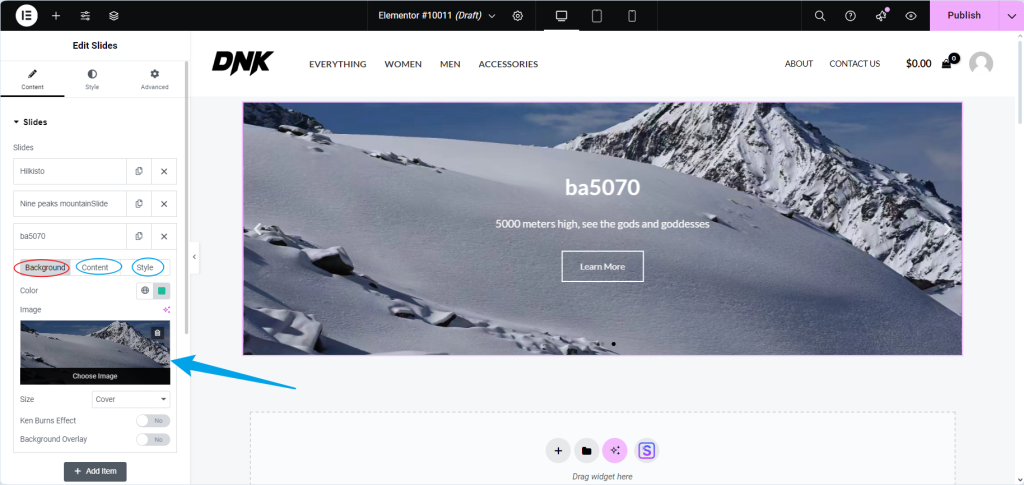
- 背景画像の設定:鮮明さを保つため、高解像度の画像(少なくとも幅1920px以上)を使用してください。
- ベストプラクティス:100KB~300KBの画像を最適化し、読み込みを高速化します。
- ボタンリンク:各スライドのボタンを製品ページやブログ記事などの関連ページにリンクします。
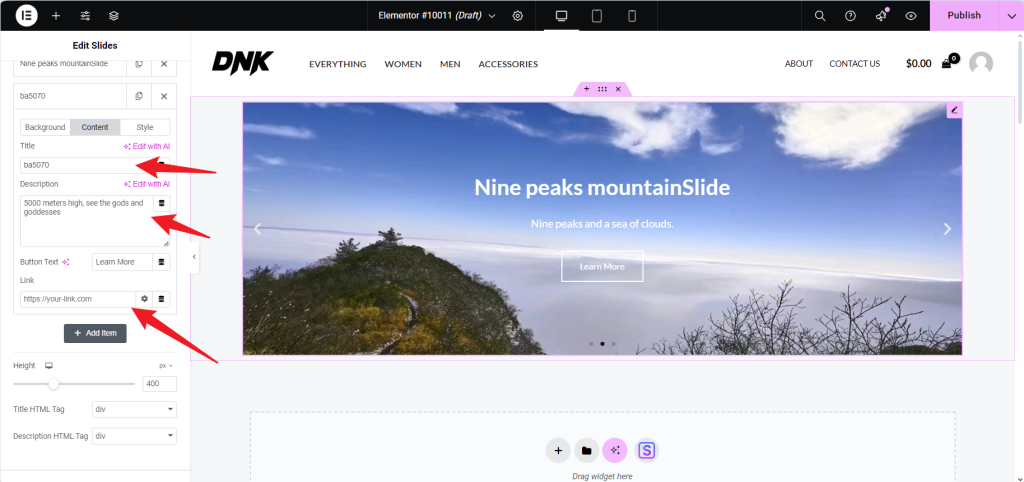
ステップ 5: 全角レイアウトの設定
スライダーを全幅で表示します:
- スライダー・ウィジェットのあるセクションを選択し 編集コンテナ.
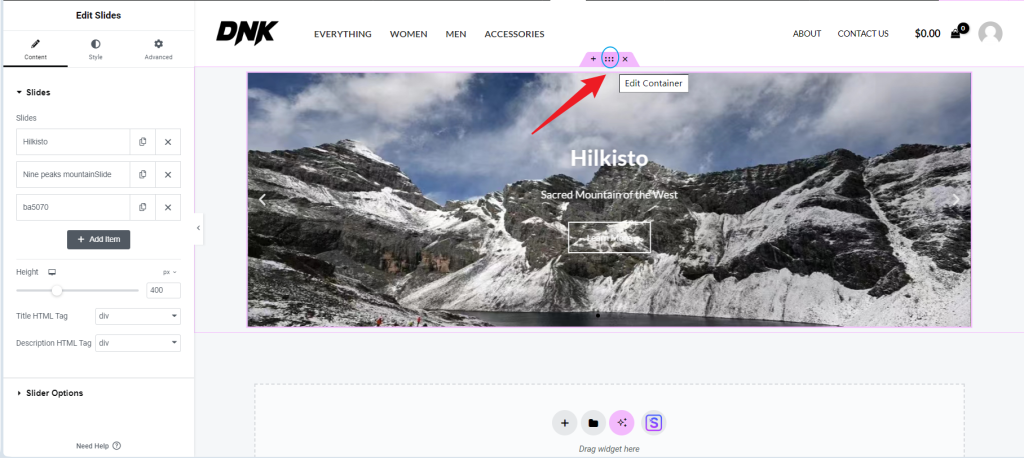
- での レイアウト タブで コンテンツ幅 へ 全幅.
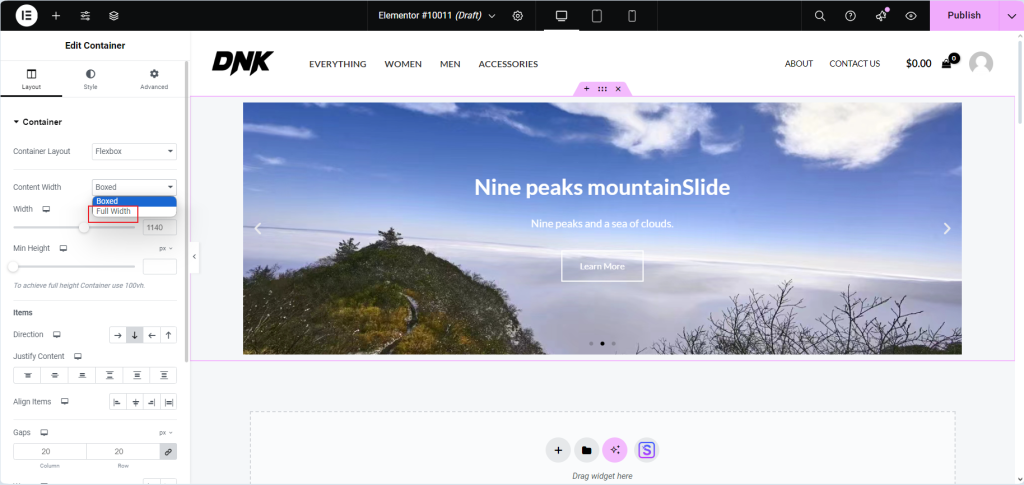
- セット カラムギャップ へ ギャップなし スライダーがスクリーン幅全体をカバーするようにします。
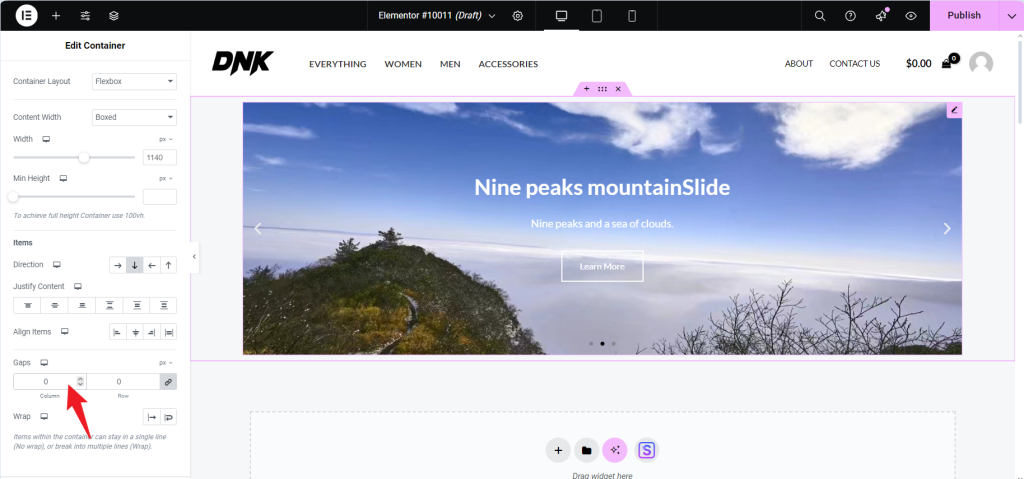
- をご覧ください。 アドバンス タブで マージン そして パディング をゼロに設定し、スライダーが画面の端に揃うようにします。
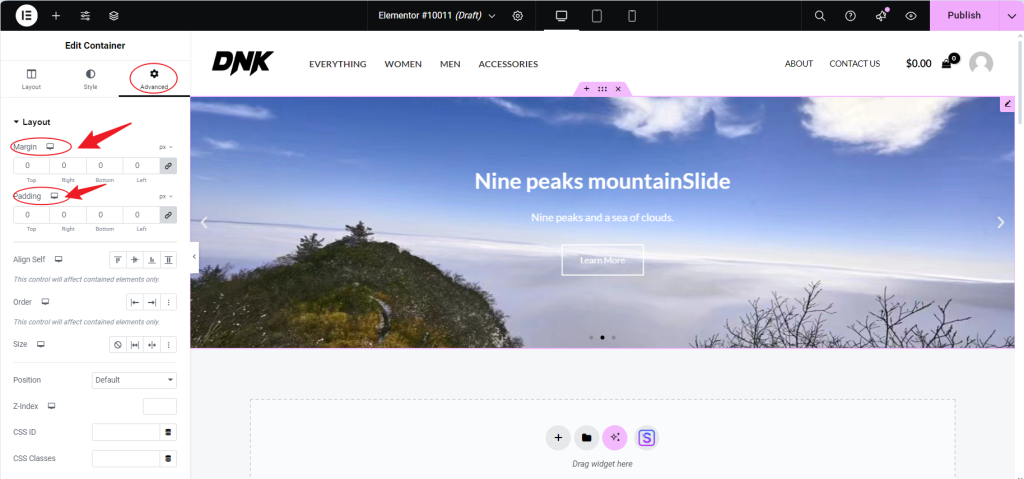
- 写真ポートフォリオでは、余白なく画面を覆う横長画像の全幅スライダーを使うことができます。
ステップ 6: スライダーの外観のカスタマイズ
スライダーのスタイルを調整します:
- 高さ設定:で 内容 タブで、デザインに合わせて高さを調整します。オプション 画面にフィット またはカスタム高さ設定(例:600px)が利用可能です。

- 背景オーバーレイ:スタイル] タブで、半透明の背景オーバーレイを追加して、テキストの読みやすさを向上させます。
- 明るい画像には暗いオーバーレイを、暗い画像には明るいオーバーレイを使います。
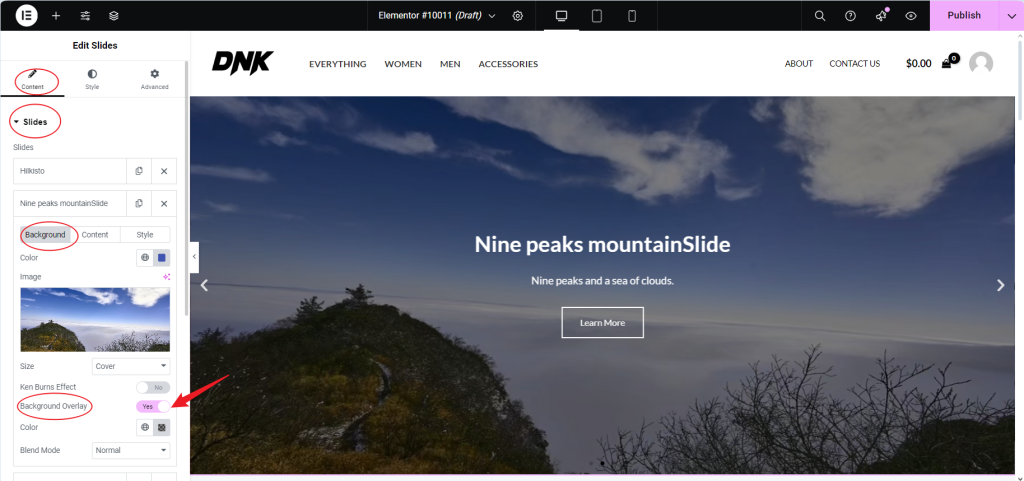
- タイポグラフィ:サイトのブランディングに合わせてフォント、スタイル、色を調整できます。Elementorでは、タイトル、説明文、ボタンのタイポグラフィをカスタマイズできます。
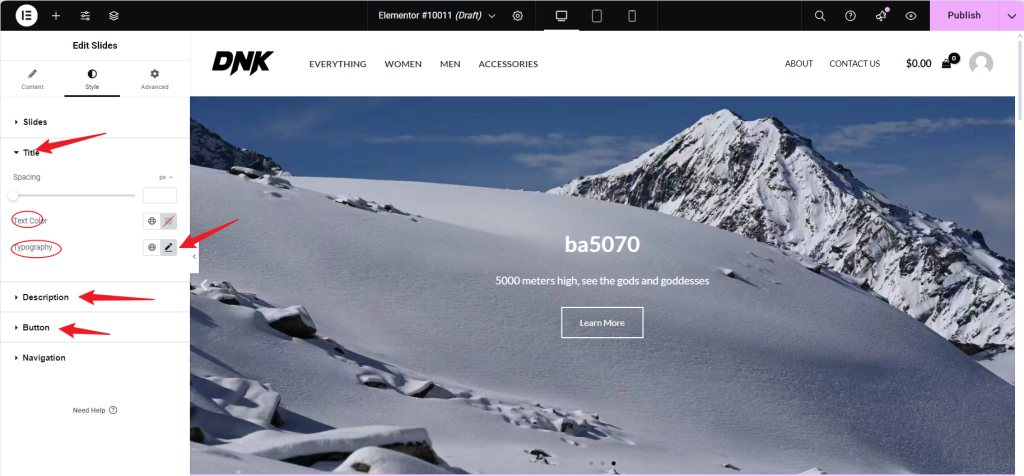
- アニメーション効果:追加 エントランス・アニメーション または ホバー効果 での アドバンス タブで双方向性を利用できます。
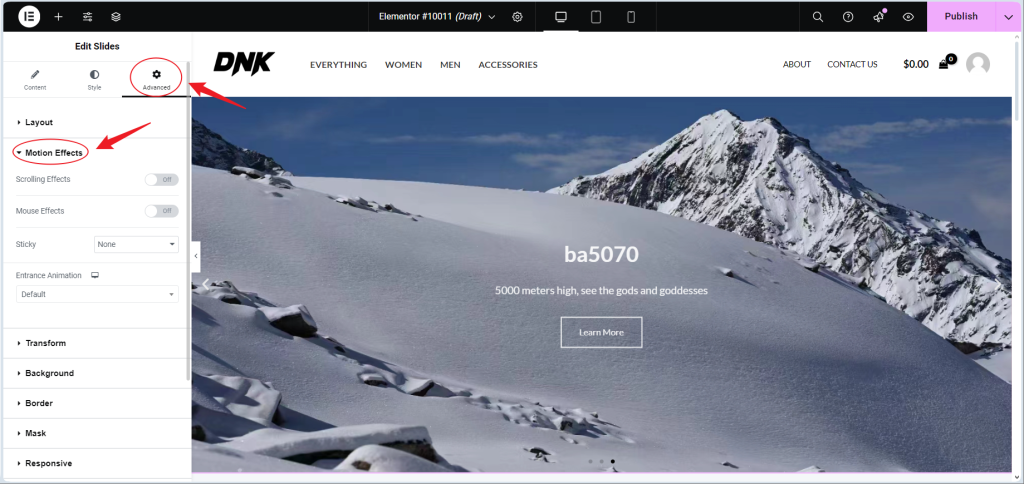
ステップ 7: 保存とプレビュー
スライダーの設定を確定した後
- クリック 出版 または 更新.
- を使用します。 プレビュー ボタン(目のアイコン)をクリックすると、スライダーがライブでどのように表示されるかを確認できます。
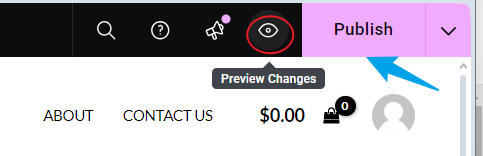
スライダーが正しく読み込まれ、様々なデバイス(デスクトップ、タブレット、モバイル)でうまく表示されることを確認してください。
結論
フルワイドのスライダーは、プロモーションや重要なメッセージなどの特集コンテンツを強調し、視覚的なインパクトを与えます。Elementorには様々なカスタマイズオプションがあり、レスポンシブで魅力的なスライダーを簡単に作成できます。
よくある質問
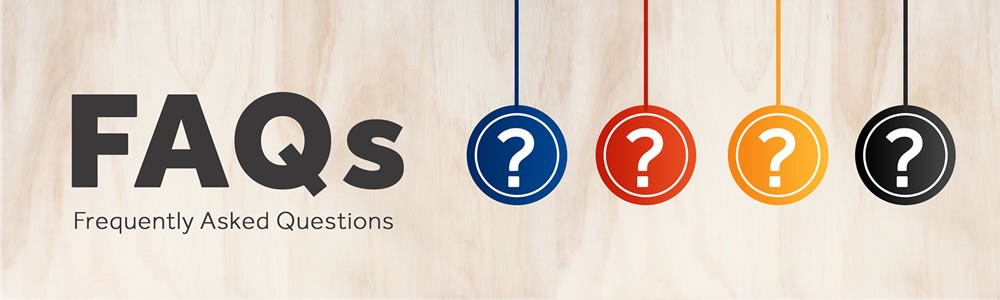
1.スライダーが全幅で表示されないのはなぜですか?
を確認してください。 セクション そして コラム レイアウトは 全幅 そして 余白 そして パディング はゼロに設定されます。
2.どうすればスライダーのロード時間を短縮できますか?
画像はJPEGやWebPなどの形式で保存して最適化しましょう。ファイルサイズは100KBから300KBが理想的です。
3.スライダーをもっとインタラクティブにするには?
使用 エントランス・アニメーション そして ホバー効果 Elementorの アドバンス タブはダイナミックなタッチを加えることができます。




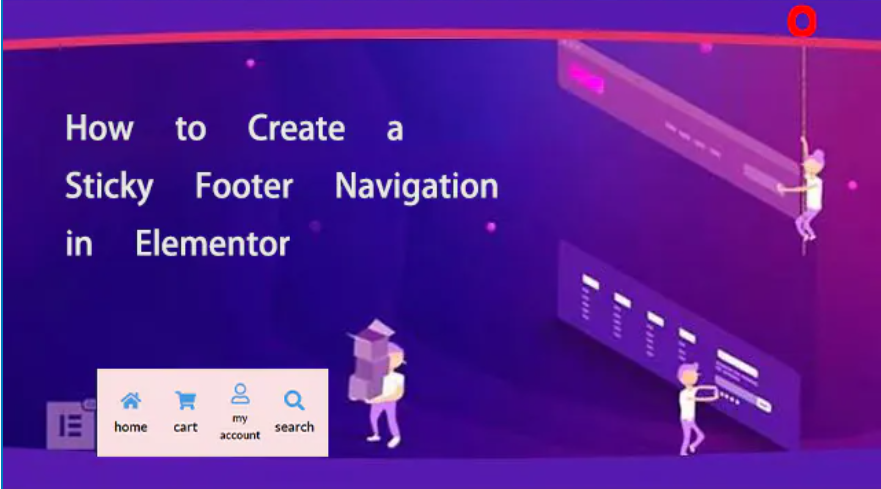


回答